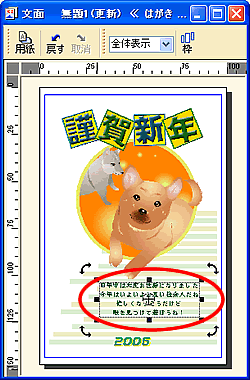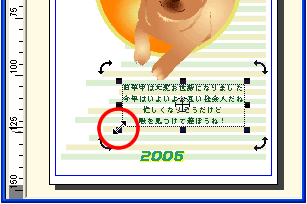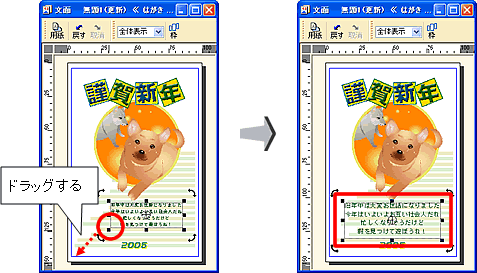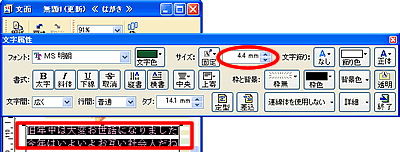|
|
|
|
 |
文章や画像の大きさを変更するには? |
|
|
 |
文書番号 |
16705 |
|
 |
更新日 |
2005年11月24日 |
|
 |
入力した文章や画像は、任意に大きさを変更することができます。
ここでは、文章の大きさを変更する手順についてご案内します。 |
| 2 |
大きさを変更したい文章の上でクリックすると、選択した文章が[ ■ ](ハンドル)で囲まれます。 |
| 3 |
マウスを [ ■ ] (ハンドル)の上に合わせます。
ここでは、左下の[ ■ ]に合わせています。 |
| 4 |
マウスポインタが  のいずれかの形に変わるので、そのまままの状態で文章枠をドラッグし、拡大・縮小します。 のいずれかの形に変わるので、そのまままの状態で文章枠をドラッグし、拡大・縮小します。
|
|
 |
参考 |
|
|
| ドラッグとは、マウスの左ボタンを押したまま、マウスを動かすこと です。 |
| |
上記操作で大きさを変更できない場合は、文章をダブルクリックします。
「文字属性」画面が表示されるので、文章枠内でサイズを変更したい箇所をドラッグし反転させます。
「文字属性」画面の「高さ」欄で、サイズを変更してください。 |
|
|
|
 |
参照 |
|
|
|